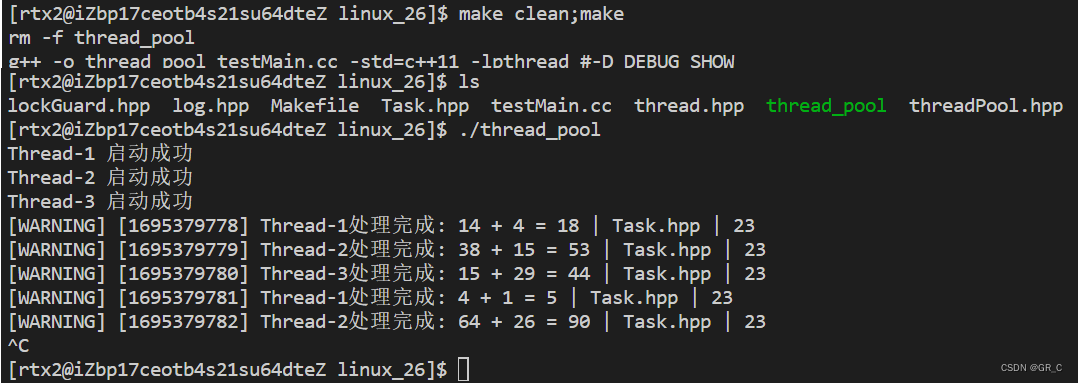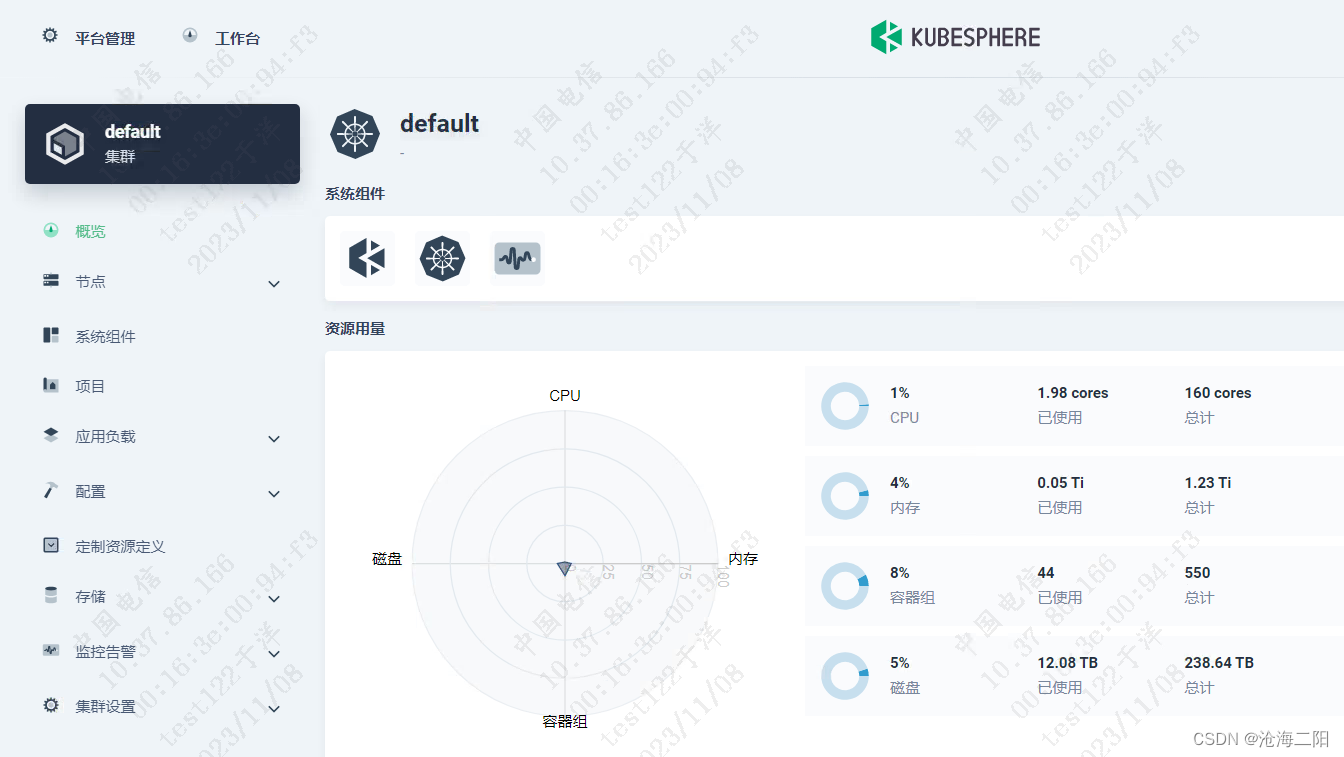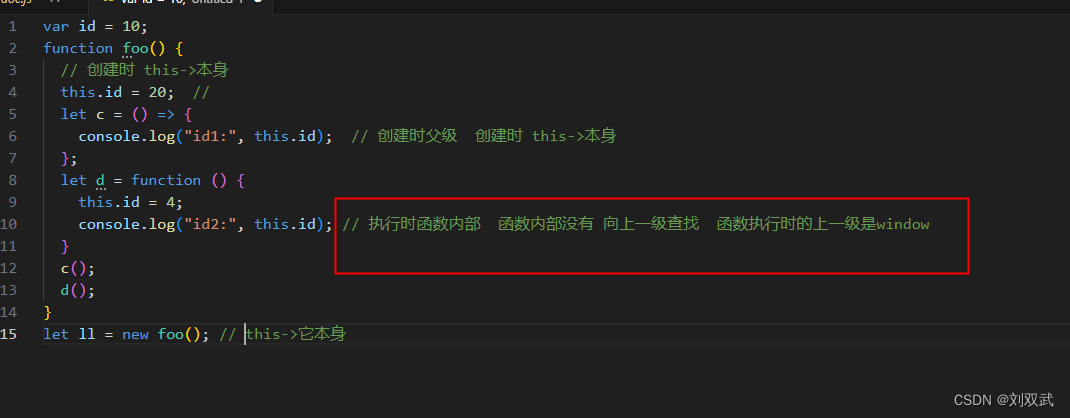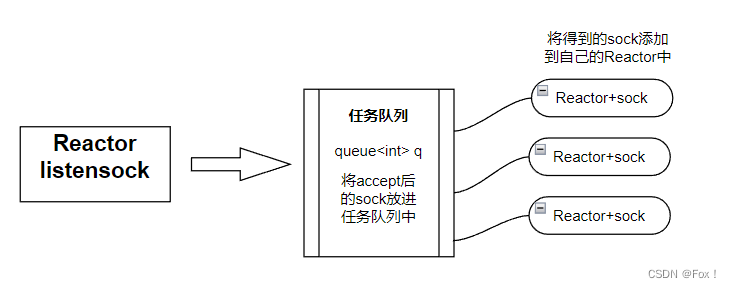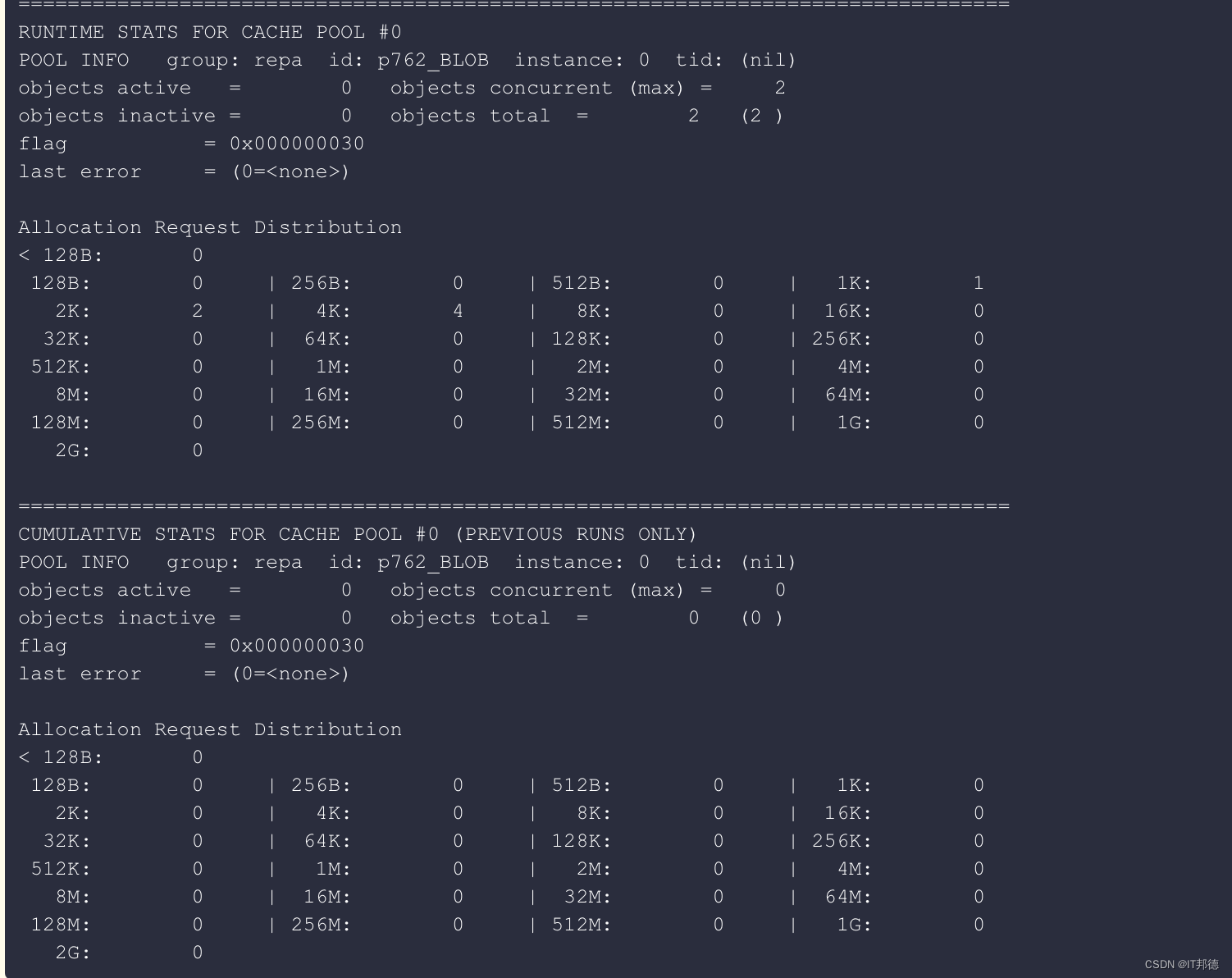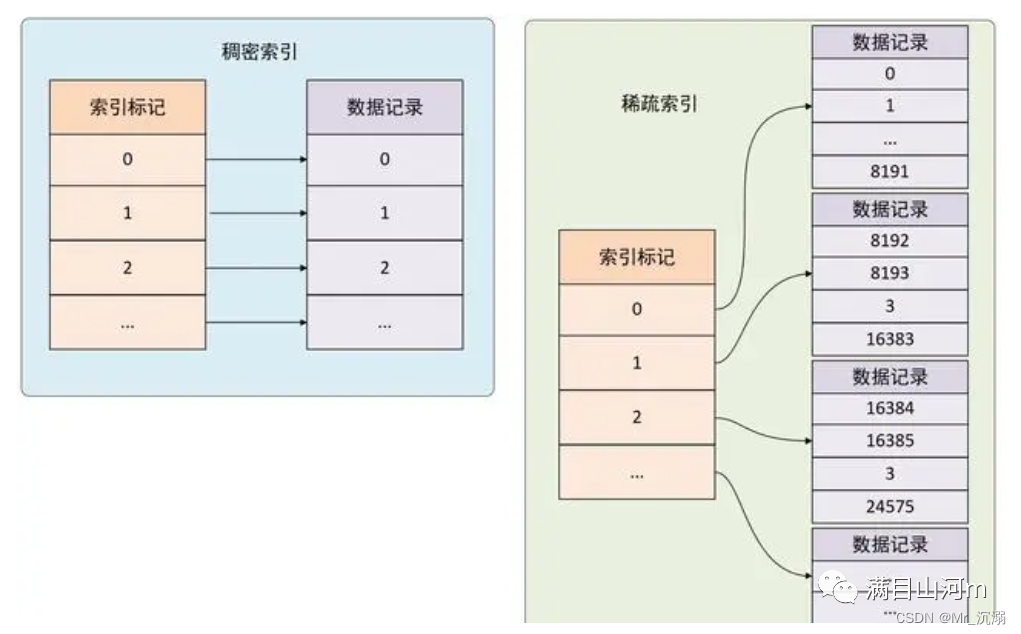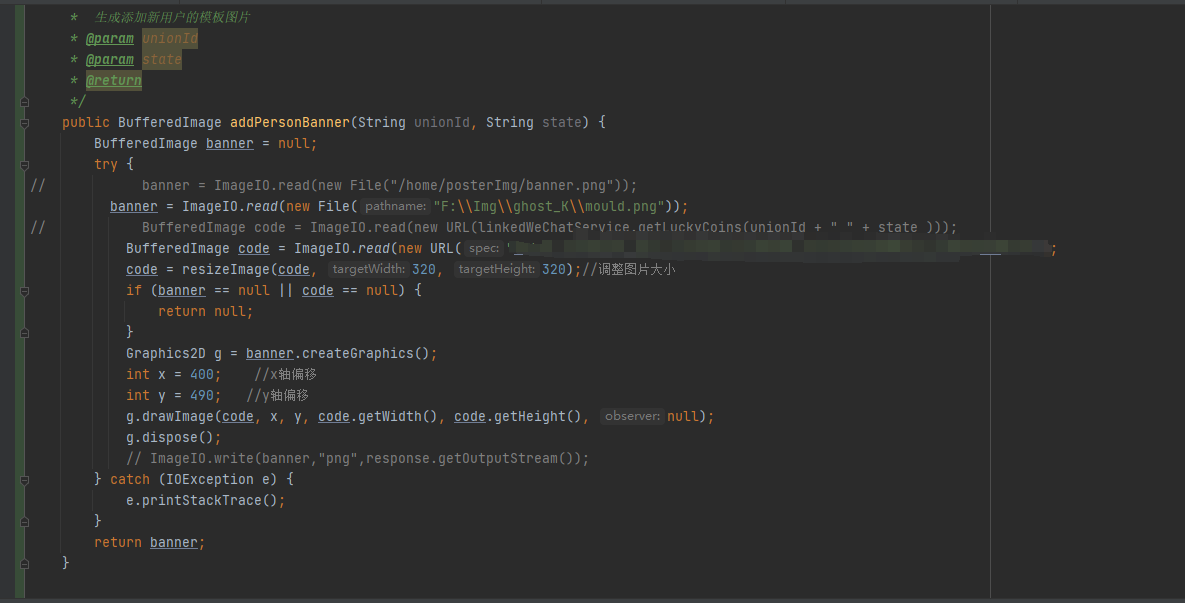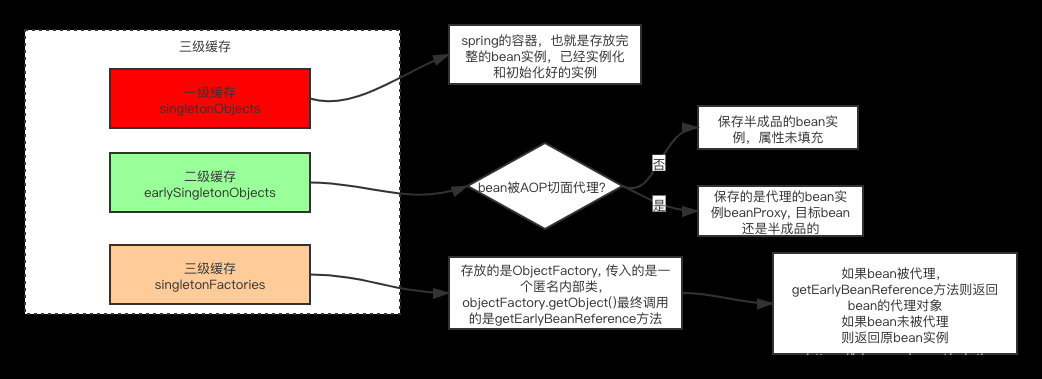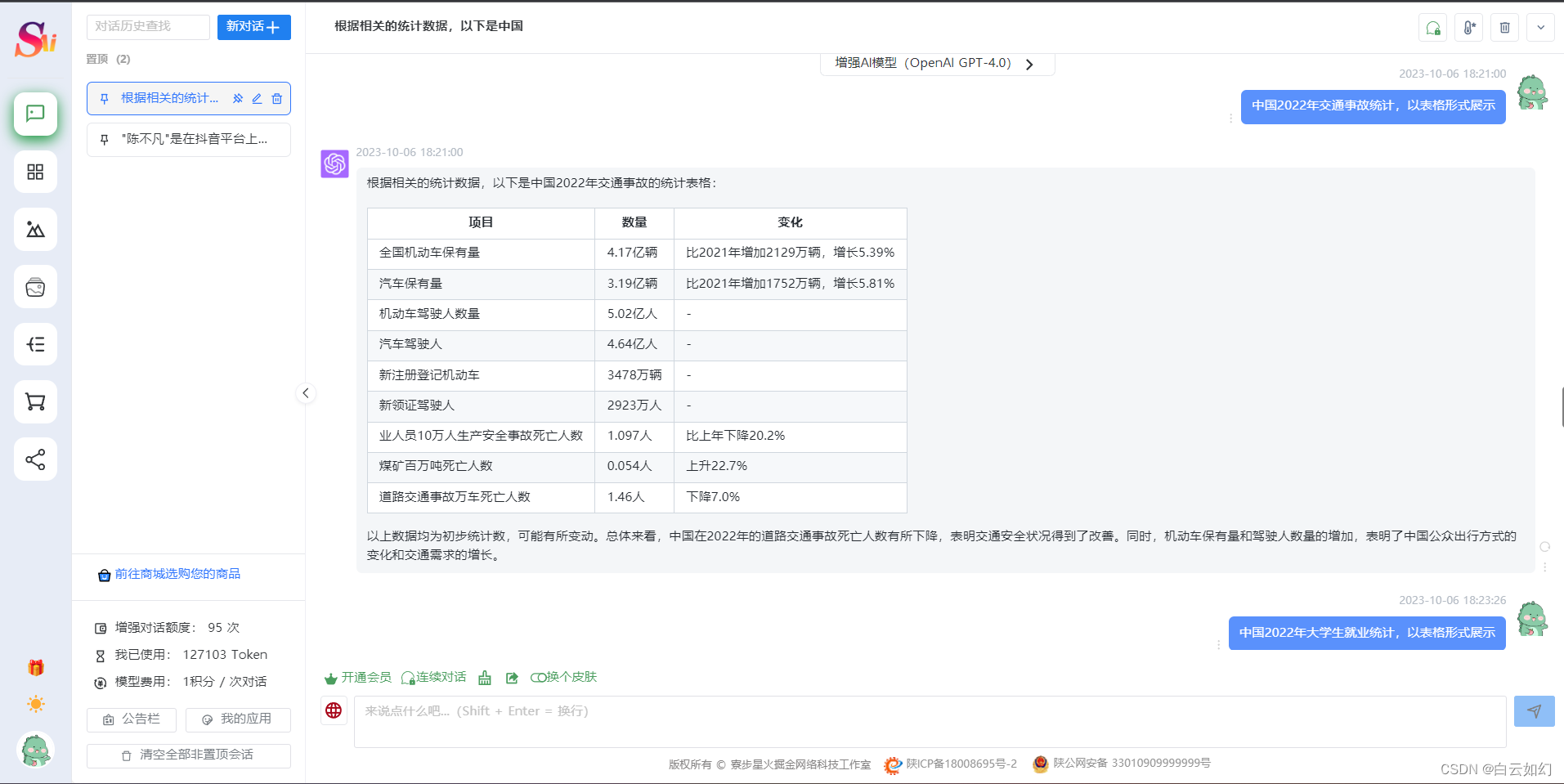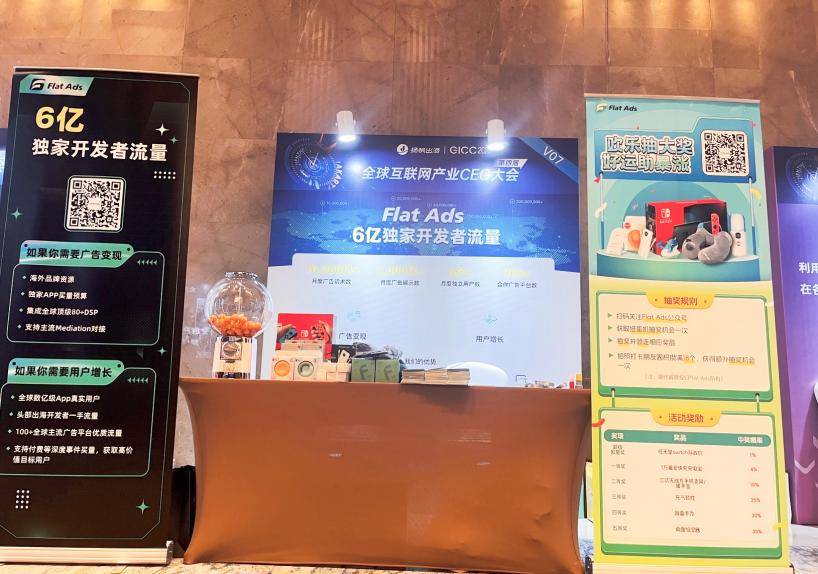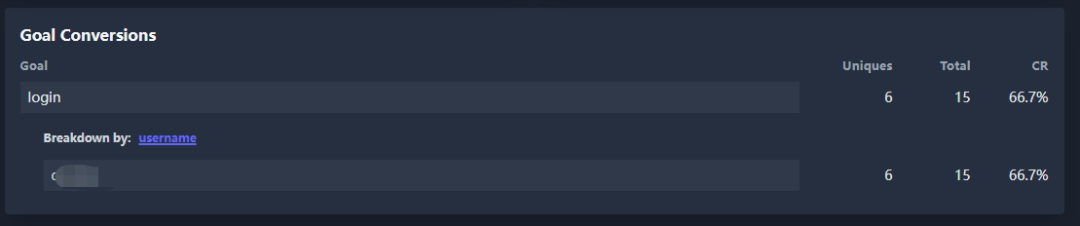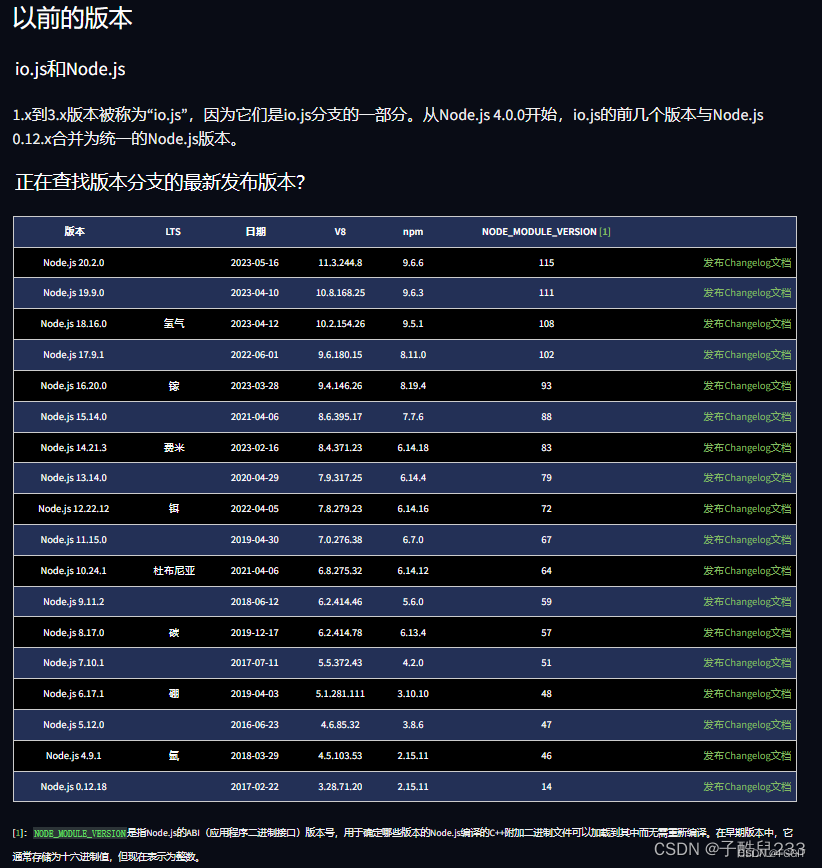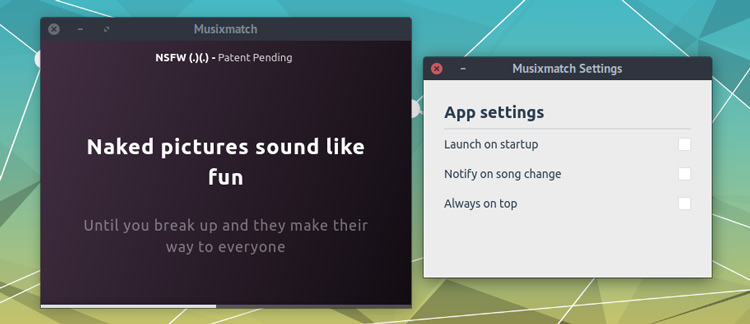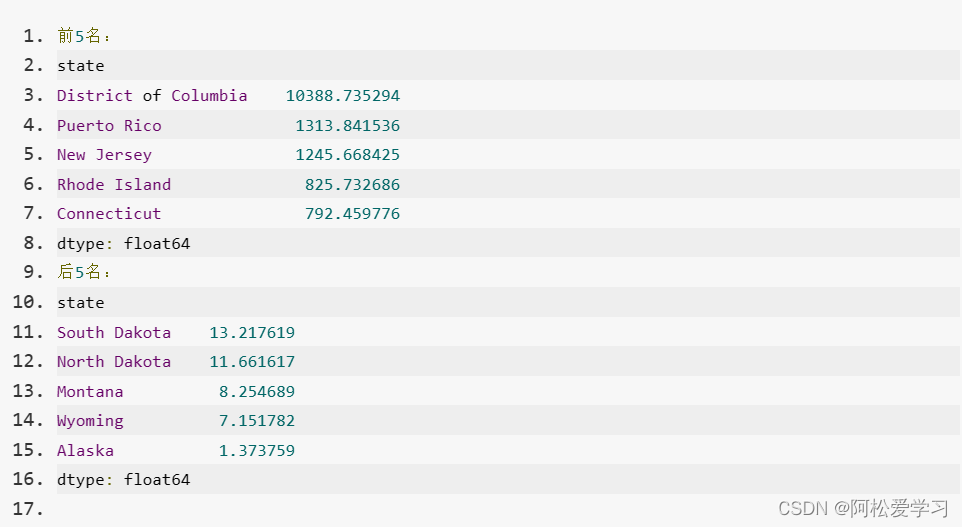什么是不花费一分钱的数据备份方式?对于那些有特殊兴趣爱好的用户来说,他们的常用存储设备里往往会充满各种各样丰富的数据。举个例子:对于那些热衷于探索四方的旅行者,随着他们足迹的延展,需要对数量众多的美丽景色和合照进行筛选和备份。那么,现在有哪些可以称之为真正一分钱都不用花的免费备份方式呢?请放心,接下来我们将向大家介绍4种比较常见的方式,一起来了解一下吧。
方法1. 使用移动设备进行备份
无论哪种用户,备份需求都是不可避免的。大多数人的做法是手动将数据复制到U盘、移动硬盘等便携设备中,以实现数据备份目的。这就是我们要向大家介绍的第一种免费备份方式——使用移动设备进行备份。

这里我们就以移动硬盘为例:你可以先准备一个容量足够的移动硬盘,并将电脑中需要备份的数据复制粘贴进去。接下来,将设备妥善保管在安全的地方,当数据丢失问题发生时,只需将备份的数据复制粘贴出来,继续使用即可。
方法2. 使用云盘工具进行备份
假如你选用移动设备进行备份,但觉得操作过程繁琐,或因设备存储空间有限,备份过程遭遇失败或受阻。这时,你可以采用当前比较流行的云存储工具进行备份。
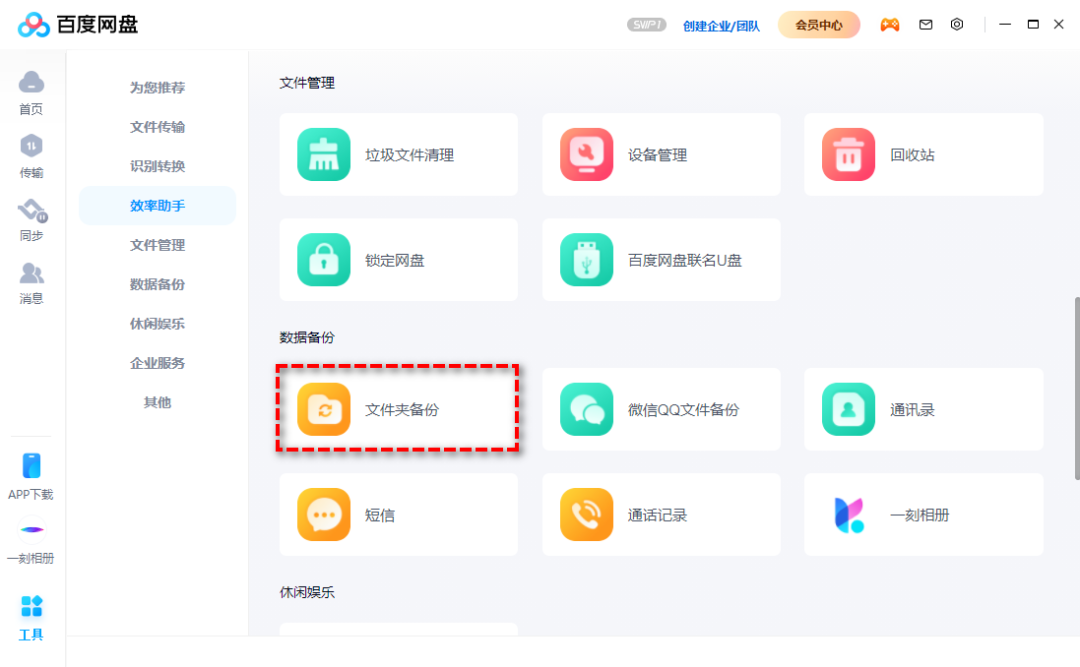
比如,我们常用的百度网盘,不仅可以直接将数据保存其中,而且它的一些新功能同样具备与专业数据备份软件相似的作用。首先,打开网盘工具,点击左下方的“工具”菜单下的“文件夹备份”功能。接着,你只需按照界面上提示的操作步骤进行即可。
方法3. 使用系统程序进行备份
除了之前提到的两种方式,免费备份方法中还有一种不可缺少的,那就是系统自带的备份功能。对于当前Windows的各个版本的用户,系统内置的备份功能和操作步骤都是统一的。但是对于一些计算机知识比较薄弱的初级用户来说,选择之前可能需要查阅一些相关资料或教程来帮助理解。
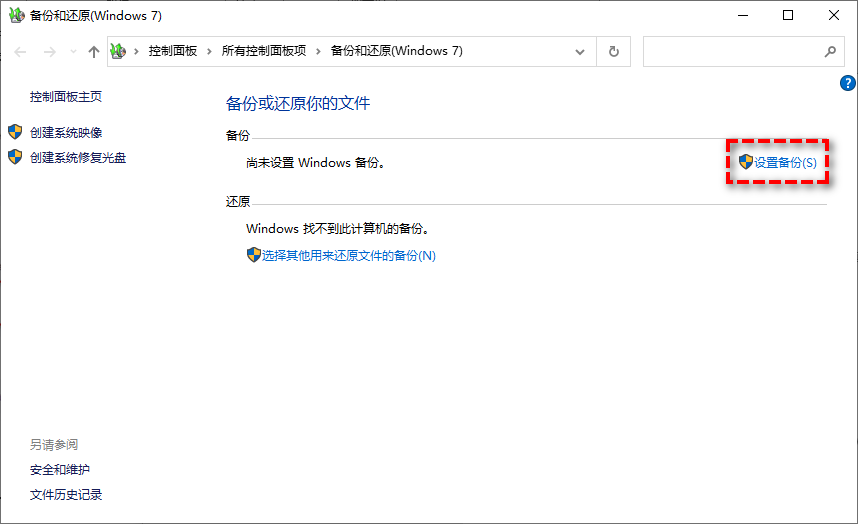
首先,在开始菜单中直接搜索“备份设置”并将其打开,然后转到“备份和还原(Windows7)”,点击“设置备份”并按照提示选择备份数据的保存位置与您想要备份的数据,再点击“开始备份”就可以了,还是比较简单的。
方法4. 使用专业软件进行备份(推荐)
上述的3种免费备份方法虽然可行,但是毕竟不是专业的备份工具,本身也存在一些缺陷,比如移动硬盘备份只适用于文件备份,云盘备份可能会被运营商锁喉(感受免费用户限速10KB/S的恐惧吧),而系统自带的备份工具则相对来说要好一些,但是它也不支持增量备份或差异备份任务,并且备份还原过程也容易出现故障,因此并不算是一个不错的备份方案。
对此,我们更加推荐大家尝试一下傲梅轻松备份这个专业但却免费的备份软件,兼容全部Windows PC操作系统,操作简单,功能稳定,支持备份系统、磁盘、分区、文件等多种类型的数据,允许创建定时备份任务解放双手,还集成了多种实用小工具,大家可以试一试。
我们就以系统备份给大家简单介绍介绍操作方法,请你先打开傲梅轻松备份,在主界面中点击“备份”>“系统备份”。

然后软件将自动为你选择系统相关的分区,你只需要点击下方长条框选择一个用于存储备份镜像的目标位置,再点击“开始备份”即可。
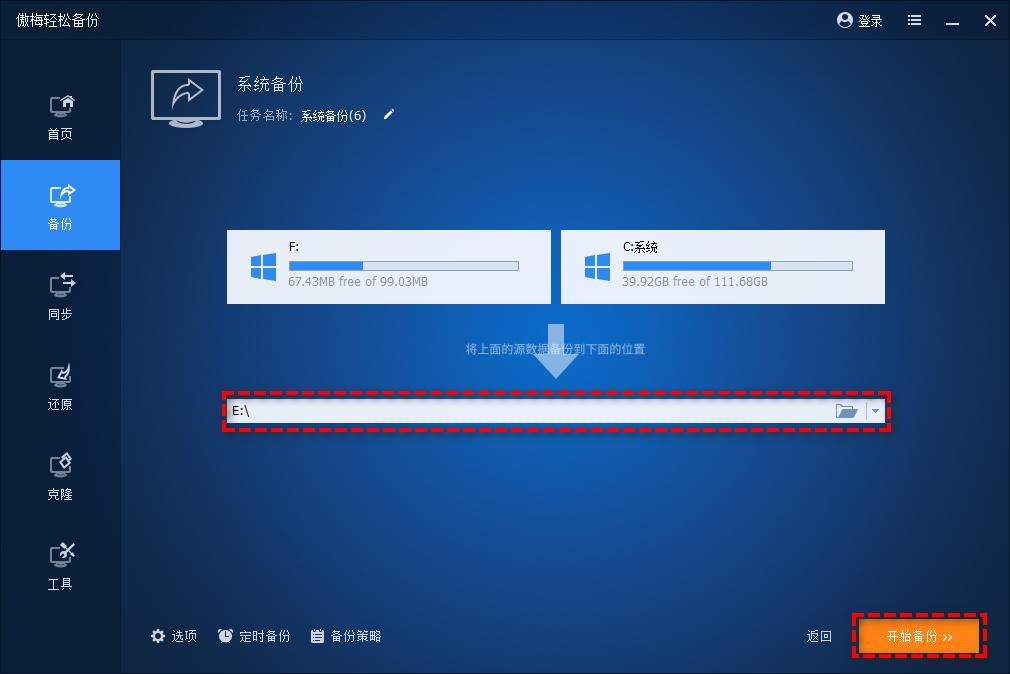
关于免费备份方式的介绍,就先分享到这里。如果你还被相关问题困扰,不妨试试从这4种方法中找一个适合自己的备份方法。实际上,对于不同的用户,能找到的免费备份方法是相当多的,唯一的区别在于选择的功能和操作的便利程度上会有所不同,因此在选择时需要格外注意。